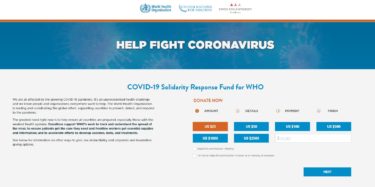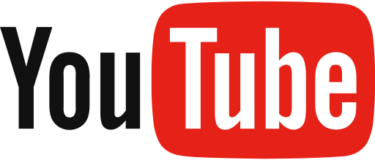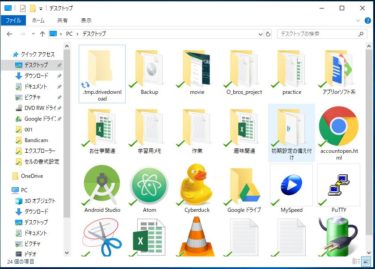どうもこんにちは、コジローです。今回はエクセルのショートカットキーを紹介したいと思います。ただ、エクセルは人によって使い方が色々あると思うので、今回は私が普段業務でエクセルを使うときに使うショートカットキーを紹介します。使う頻度別にショートカットキーをまとめてみました。
また、以前の記事で初心者向けのエクセル開設動画をYouTubeに投稿しますとかいたのですが、すみません!撮影環境などの問題があって動画の準備が滞っております(汗)なのでもう少々お待ちくださいませ
目次
- 覚えておくべきショートカットキー(頻繁に使う)
- 覚えていたら便利なショートカットキー(よく使う)
- できたら覚えたいショートカットキー(たまに使う)
- 知っとくといいかも?(番外編)
- 最後に
覚えておくべきショートカットキー(頻繁に使う)
ここで紹介するショートカットキーはとても頻繁に使います。ちょっとした作業ならほぼ毎回使うってくらい使います。覚えることで作業のスピードアップ間違いなしです。ぜひ覚えてくださいませ
セルの移動
矢印キー(”↑” “→” “↓” “←”)
範囲選択 (セルを1つずつ)
“Shift” + 矢印キー(”↑” “→” “↓” “←”)
範囲選択 (次の入力セルまで)
“Shift” + “Ctrl” + 矢印キー(”↑” “→” “↓” “←”)
言葉だと伝わりにくそうなので図を用意しました。
下の図の動きを1回でできてしまうのです。
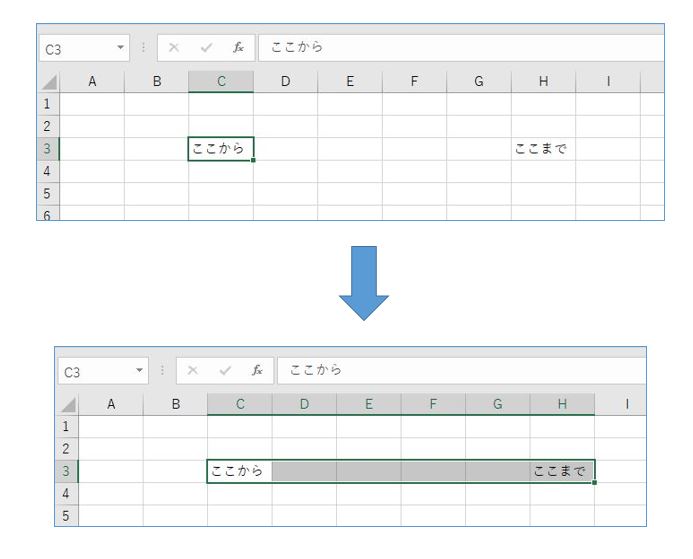
セルへ入力
“F2”
コピー
“Ctrl” + “C”
切り取り
“Ctrl” + “X”
貼り付け
“Ctrl” + “V”
上書き保存
“Ctrl” + “S”
元に戻す
“Ctrl” + “Z”
やり直し
“Ctrl” + “Y”
以上の操作は大抵の作業で頻繁に使いますので、これらのショートカットキーは覚えておくことをオススメします。
覚えていたら便利なショートカットキー
(よく使う)
ここから紹介するのはどの作業でも必ず使うかと言われると、そうでもないかもしれないですがそこそこ使うショートカットキーです。普段エクセル使う人なら覚えていて損は無いかと。
太字にする
“Ctrl” + “B”
下線を引く
“Ctrl” + “U”
検索
“Ctrl” + “F”
シートを追加
“Shift” + “F11”
シートの切り替え
“Ctrl” + “page up” or “page down”
以上です。資料作成とかの作業だとこれらのショートカットキーは結構使いますね。できたら覚えましょう。
できたら覚えたいショートカットキー
(たまに使う)
ここで紹介するのは使う頻度は多くないかもしれませんが、作業内容次第ではよく使うかもしれないと思うショートカットキーを紹介します。
今日の日付を入力
“Ctrl” + “;”
現在の時刻を入力
“Ctrl” + “:”
印刷のダイアログを開く
“Ctrl” + “P”
上記3つのショートカットキーは頻繁には使わないかもしれませんが、普通にやると時間がかかってしまう作業です。ショートカットキーを使えば一発でできるので覚えておいても損はしないと思います。
知っとくといいかも?(番外編)
ここでは番外編として知っていると便利な”F4″キーと”Alt”キーについて、紹介します
1つ前の操作を繰り返す
”F4″キーには1つ前の操作を繰り返すことができます。例えば列を10列挿入したいとなったとき「右クリック→挿入」を10回繰り返せば10列挿入できますが、それってめんどくさいですよね?”F4″キーを使うのであれば、最初に1回 「右クリック→挿入」 の操作をした後、9回 “F4″キー を押すことで10列挿入できるようになります。
リボンのショートカットに便利
”Alt”キーを押すとリボンのところにアルファベットが出てきます。選択したいタブのところに表示されているアルファベットのキーを押すとそのタブが開かれ、またタブ内のコマンドのところにアルファベットが現れます。実行したいコマンドに表示されているアルファベットのキーを押すとそのコマンドが実行できます。
…すみません、分かりづらいですね。要はリボン内の機能のショートカットキーが可視化されるのです。”F4″キーだと一つの操作しか繰り返せないので、ある程度パターンが決まっている操作なら、”Alt”キーでショートカットキーを覚えてしまうと作業が早くなるでしょう。
最後に
以上、私がよく使うショートカットキーを紹介しました。今回紹介したものだけでも使えるようになれば作業効率が上がると思います。ぜひ活用してみてください
ではでは今日はこの辺で~ノシ